
1、打开word文档,编辑自己喜欢的文章,在“菜单栏”的选项下找到“插入”选项,再到“插入”下找到“页面边框”选项,单击“页面边框”
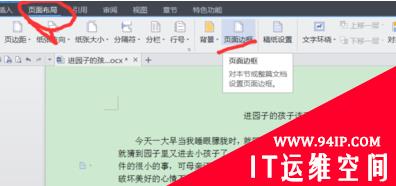
3、在“边框”和“页面边框”的选项下,存在“应用于”选项,可以设置自己所设置的段落或章节,“边框”是针对段落与文字的,“页面边框”是对页面整体设置的
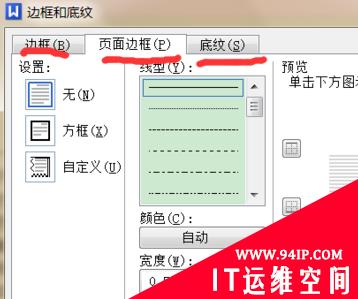
4、下图是“页面边框”下的“应用于”选项所设置的选项
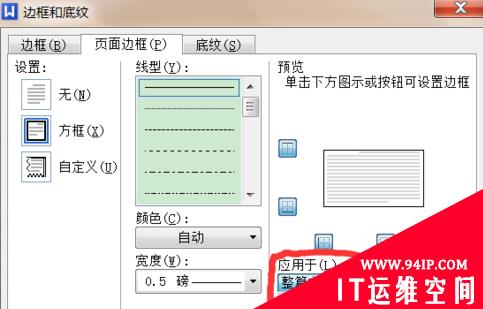
5、在“底纹”下可以设置自己喜欢的底纹颜色,我的例子中选择的是黄色的底纹,颜色也可以自己设置,样式是选择不同的样式,如细纹,花纹等
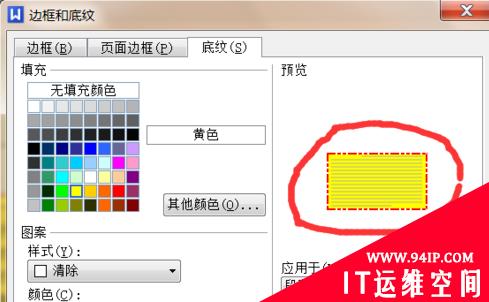
6、“页面边框”及“边框”里的“线性”,“颜色”以及“宽度”,大家可以自行调整,设计好自己的版面
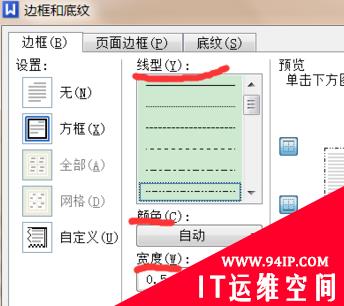
转载请注明:IT运维空间 » windows » 绿色边框和黑色底纹怎么设置 绿色边框黑色底纹怎么设置
























发表评论